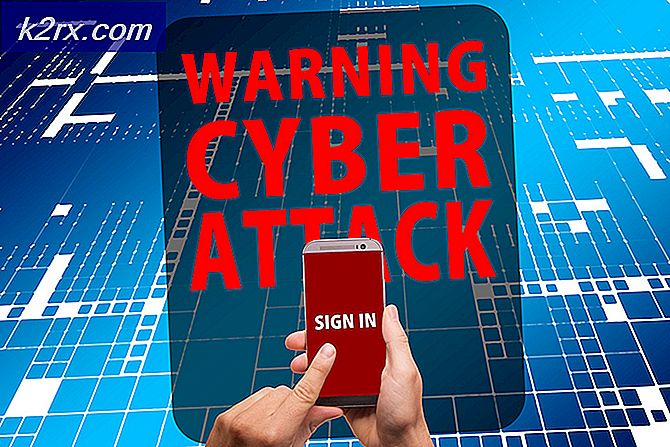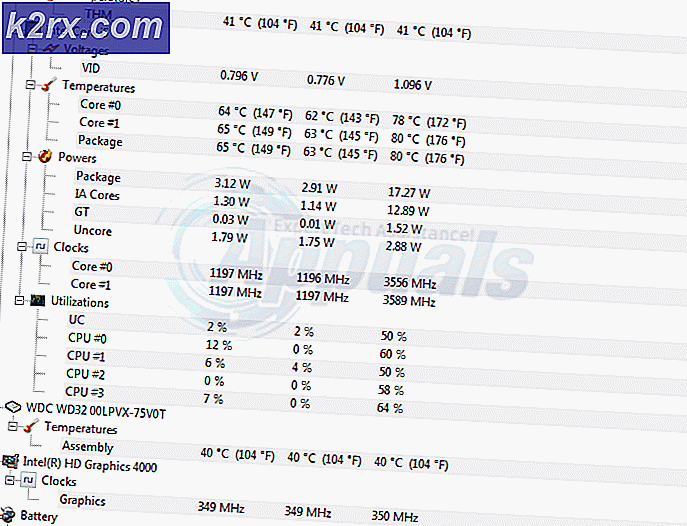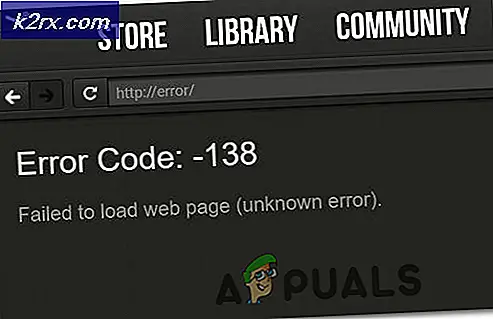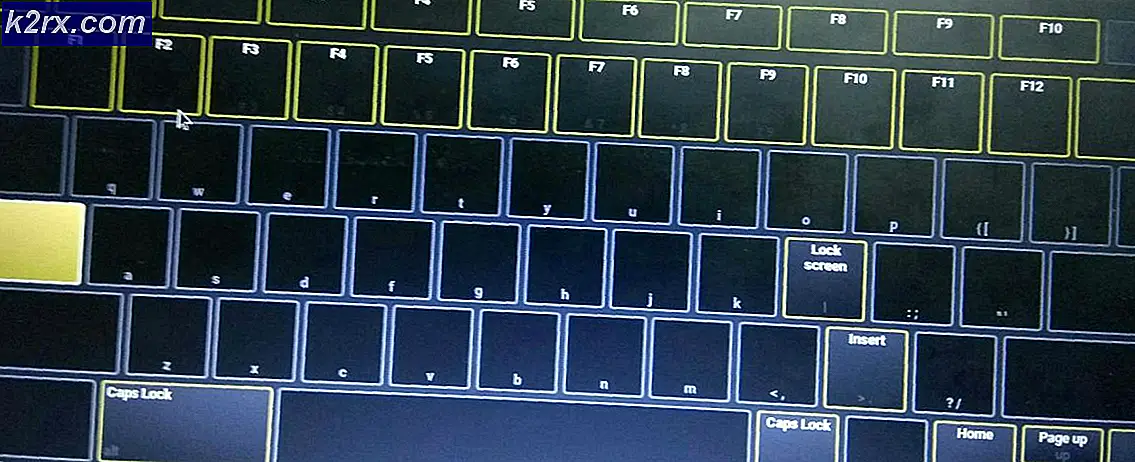Muziek overzetten naar HP Stream 7
De HP Stream 7 is een complete Windows-tablet. Het voert de volledige versie van Windows uit en daarom kun je geen media vanaf een computer naar deze computer overbrengen via een USB-kabel zoals op een Android-tablet of telefoon, of zelfs een Windows Phone. Dit is te wijten aan het feit dat je niet echt twee hosts via USB kunt verbinden, omdat Windows zo is ingesteld.
Omdat er echter twee apparaten op Windows draaien, zijn er verschillende manieren om muziek of andere bestanden van uw computer naar de tablet over te zetten. Sommigen van hen zijn bedraad, sommige zijn draadloos en we zullen ze allemaal doornemen. U kunt dan kiezen welke het beste bij u past.
Methode 1: Via een OTG-kabel en een USB-station
Met een OTG-kabel kunt u een USB-stick van volledige grootte aansluiten op de microUSB-poort van uw HP Stream 7. Het hebben van zo'n kabel en een USB-drive betekent dat je dit redelijk gemakkelijk kunt doen:
- Sluit het USB-station op uw computer aan.
- Kopieer de inhoud die u nodig hebt op uw tablet naar de USB.
- Gebruik de OTG-kabel om de USB-drive op de HP Stream 7 aan te sluiten.
- Kopieer de inhoud van het USB-station naar de tablet en voila, je hebt je muziek op de tablet.
Methode 2: Via een OTG-kabel en LAN-adapter
Hiervoor hebt u een USB LAN-adapter nodig, die u via een OTG-kabel op de HP Stream-tablet moet aansluiten. Sluit eenvoudig beide apparaten aan op de kabel en u zou de bestanden via de bestandsverkenner moeten kunnen overbrengen .
PRO TIP: Als het probleem zich voordoet met uw computer of een laptop / notebook, kunt u proberen de Reimage Plus-software te gebruiken die de opslagplaatsen kan scannen en corrupte en ontbrekende bestanden kan vervangen. Dit werkt in de meeste gevallen, waar het probleem is ontstaan door een systeembeschadiging. U kunt Reimage Plus downloaden door hier te klikkenMethode 3: Via een microSD-kaart
De HP Stream heeft een microSD-kaartsleuf voor uitbreidbare opslag. Dit betekent dat u een kaartlezer of adapter kunt gebruiken om de kaart in uw computer aan te sluiten en deze op dezelfde manier kunt gebruiken als waarop u een USB-drive zou gebruiken in methode 1.
Methode 4: Via Bluetooth
Dit is de langzame manier om bestanden over te zetten en vereist dat uw hoofdapparaat ook over Bluetooth beschikt. Eerst moet je Bluetooth op beide apparaten inschakelen .
Optie 1:
- Ga naar de media die u wilt overbrengen en klik met de rechtermuisknop op Verzenden naar en vervolgens Bluetooth .
- U zou nu uw HP Stream-tablet hier kunnen zien en de bestanden ernaar kunnen sturen.
Optie 2:
- Zoek het Bluetooth- pictogram in het systeemvak en klik erop .
- Selecteer Een bestand verzenden en kies het doelapparaat (uw tablet).
- Zoek het bestand en verzend het. De tablet wordt gevraagd om de gegevens op te slaan, kies
Methode 5: Via wifi
Deze methode kan ook vrij langzaam blijken te zijn, afhankelijk van hoeveel gegevens u hoopt over te zetten.
- Open Windows Verkenner of Verkenner, afhankelijk van welke versie van Windows u op uw computer gebruikt.
- Aan de linkerkant van de zijbalk ziet u alle beschikbare computers onder Netwerk .
- Selecteer uw HP Stream 7-tablet en u hebt toegang tot zijn openbare mappen . Dit zijn mappen waar u bestanden naartoe kunt kopiëren en u kunt eenvoudig uw media naar deze mappen kopiëren.
Het overbrengen van bestanden tussen twee computers is redelijk gemakkelijk gemaakt met latere iteraties van Windows, en deze situatie is het bewijs dat er talloze manieren zijn om bestanden over te zetten, dus kies er een en begin met het ophalen van uw media op uw tablet.
PRO TIP: Als het probleem zich voordoet met uw computer of een laptop / notebook, kunt u proberen de Reimage Plus-software te gebruiken die de opslagplaatsen kan scannen en corrupte en ontbrekende bestanden kan vervangen. Dit werkt in de meeste gevallen, waar het probleem is ontstaan door een systeembeschadiging. U kunt Reimage Plus downloaden door hier te klikken